Como usar os filtros na aba Atividades?
Inicialmente na aba Atividades mostramos todas as atividades já cadastradas para que você consiga visualizar tudo o que precisa. Mas caso queira filtrar para ver atividades específicas, disponibilizamos vários tipos de filtros para te auxiliar na organização.
Você pode encontrar nossos filtros nas áreas destacadas conforme a imagem abaixo:

Filtro de Área
Existem duas formas de filtrar uma ou mais áreas que deseja visualizar:
Clicando na esquerda da tela, no local indicado com o número "1" da imagem acima, e selecionando os talhões ou clicando sobre o agrupador para selecionar todas as áreas do mesmo agrupador.
Clicando em "Filtrar" na parte indicada na imagem pelo número "2". Selecione depois a opção "Areas".
Dessa forma você verá na tela somente as atividades cadastradas nas áreas selecionadas no filtro.
Filtro de Insumos utilizados
Para fazer uma busca somente pelas atividades cadastradas com determinado insumo clique em "Filtrar" destacado na imagem pelo número "2", logo em seguida opte por "Onsumo" e selecione o insumo desejado.
Filtro de Operação
Para localizar somente atividades de determinada operação clique em "Filtrar" destacado na imagem pelo número "2", logo em seguida opte por "Operação" e selecione a operação desejada. Lembrando que esse campo foi um campo cadastrado por você e/ou sua equipe.
Filtro de Pessoa
Para filtrar somente por atividades de determinada pessoa clique em "Filtrar" destacado na imagem pelo número "2", logo em seguida opte por "Pessoa" e selecione o membro da equipe desejado. Lembrando que para que você possa usar esse recurso primeiro é necessário cadastrar a pessoa na sua equipe, para então depois vinculá-la a uma atividade e usar o filtro.
Filtro de pontualidade da atividade
Este filtro também está localizado na área indicada pelo número "2" da imagem acima. Ao clicar em "Filtrar" e em "Pontualidade" você terá 4 opções:
Atividade no período correto: são atividades que foram realizadas dentro do período de planejamento;
Atividade atrasada: atividades realizadas após a data final do planejamento;
Atividade antes do tempo: atividades realizadas antes da data inicial do planejamento;
Atividade sem data: atividades que não tiveram planejamento.
Filtro de praga/doença alvo
Para fazer uma busca pelas atividades com determinada praga ou doença cadastrada, clique em "Filtrar" destacado na imagem pelo número "2" e logo em seguida selecione "Praga/Doença alvo" e selecione a que deseja visualizar.
Filtro do progresso
Para visualizar atividades que estejam em um determinado progresso, clique sobre "Filtrar" na área indicada pelo número "2" da imagem acima e selecione "Progresso" Você terá as seguintes opções:
A fazer: atividades que estejam planejadas;
Em progresso: atividades que já iniciaram mas não terminaram;
Revisar: atividades que já terminaram, mas não foram verificadas;
Concluída: atividades finalizadas e verificadas;
Cancelada: atividades que foram planejadas mas canceladas.
Filtro de tipo de atividade
Para fazer uma busca pelo tipo de atividades clique em "Filtrar" destacado na imagem pelo número "2", logo em seguida opte por "Tipo" e opte entre os seguintes tipos:
Preparo de solo;
Tratamento de semente;
Plantio;
Fertilização;
Aplicação;
Colheita;
Monitoramento e
Outro.
Filtro de data
Para filtrar pelo período desejado você deve selecionar a opção "Filtrar por data" localizada no canto direito de sua tela de acordo com a área sinalizada com o número "3" da imagem acima. Selecione uma das opções a seguir e determine o período desejado:
Semanal;
Mensal;
Trimestral;
Semestral;
Anual ou
Personalizado.
Busca rápida
Além de buscar especificamente por um filtro você pode fazer uma busca rápida a fim de agilizar sua procura. A busca rápida pode ser feita através do ícone de lupa localizado no canto direito da sua tela, indicado na imagem acima pela área demarcada com o número "4". Dessa forma todas as atividades que contenham aquela palavra serão exibidas na tela.
Lembrando que não é possível gerar relatório com o uso do filtro "Busca rápida".
Além disso você também pode optar diretamente por outros tipos de visualização da Aba Atividades clicando em "Ver como" e selecionando entre: "Lista", "Tipos", e "Progresso".
Esse artigo ajudou você? Deixe sua nota!
Ficou com dúvidas? Escreva sua pergunta nos comentários abaixo.